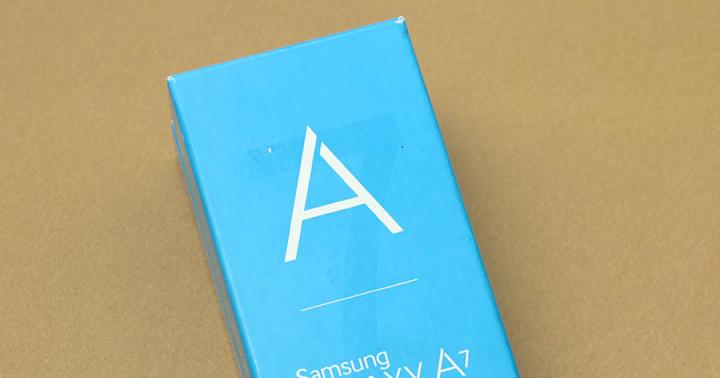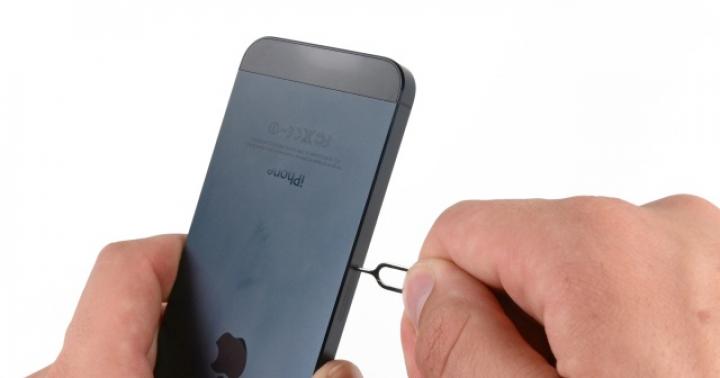После того как вы приобрели долгожданный шестой айфон, необходимо приступить к его использованию и первым делом выясняем, как вставить симкарту в новинку. Какая же симка в айфоне 6S? В последних моделях iPhone, в том числе в пятой и шестой версиях, используют не обычную телефонную карту, а карту nano-sim, специально выпущенную компанией Apple в 2012 году. Естественно ее размеры намного меньше, чем у стандартной карточки. В частности, размер нано-сим 12,3х8,8х0,67 миллиметров. Что стандартная сим карта, что нано-сим выполняют одни и те же функции. Однако, нано-сим отличается компактностью и улучшенными характеристиками по безопасности.
Учтите, что замена обычной карты на нано-сим будет стоить кругленькую сумму. В связи с этим многие пользователи прибегают к обрезке сим-карты до нужных нано-размеров. Можно ли обрезать стандартную телефонную карту в домашних условиях, превратив ее в nano-sim?
Действительно можно и даже нужно. Ведь старая карта нужна и хранит в себе множество номеров контактов на айфон, да и сменить сей номер порой невозможно, так как это нанесет большой ущерб работе. Поэтому здесь вы сможете узнать как это сделать на айфон 6.
Смешно сказать, но процедура обрезки карточки проводится при помощи самых обычных ножниц для кухни. Если вы решили на iPhone 6S установить нано-сим карту, переделав ее из самой обычной, тогда подберите правильный оригинальный размер, разметьте края и линии для обрезки, аккуратно подгоните, чтоб совпадали края и не повредились при этом частички чипа. Затем под прямым углом поставьте ножницы и обрежьте старую сим-карту. Ничего, если она получится чуть шире, ведь края можно отшлифовать с помощью шлифовальной или наждачной бумаги. Как правило, обрезанный чип размещается по центру и не может быть затронут обрезкой.
Завершив прямую обрезку и шлифование торцов, займитесь шлифовкой задней части симки, так как обычно толщина nano-sim немного меньше, чем у стандартной карточки. А преобразованная карточка должна полностью совпадать с оригиналом по размерам, так как в противном случае она не поместится в слот для сим карты айфона, а если и поместится, то потом может застрять при открывании слота, а тогда уж придется разбирать устройство, что вам совсем не нужно. Поэтому при шлифовании краев карты лучше не лениться и периодически пробовать вставить новую симку в лоток, чтобы убедится, что все края идеально сели, и толщина карточки не выступает за пределы бортов слота. Когда все готово, протрите карточку, сняв остатки пыли и заусеницы. Нано-карта для айфоне 6 собственными руками готова.
Как установить нано-сим карту на iPhone
Используя специальную иглу или просто скрепку, на торце айфона найдите гнездо с лотком сим карты. В тонкое отверстие вставьте иглу или скрепку под углом и нажмите на нее. Гнездо с лотком должно отщелкнуть и выступить вперед, чтобы вы дальше рукой полностью вытащили лоток для сим- карты. При этом не используйте острые или швейные иглы, которые не только не откроют лоток, но и могут поломать иглу, оставив кончик внутри, вытащить который будет довольно сложно.

Что необходимо учесть
Здесь мы хотим предостеречь вас от возможных ошибок относительно сим-карты. Применять оригинальную симкарту конечно же лучше, поэтому прибегайте к обрезке старой сим карты под версию нано-сим в крайнем или безвыходном случае.
Соблюдайте меры предосторожности при самостоятельном изготовлении нано-сим карты из стандартной путем обрезки, любая неточность может повредить порт, сделать недоступной связь и, наконец, застрять в лотке.
Ни в коем случае не обрезайте металлические контакты и не трите сим карту в этих местах, стирать лишнюю поверхность старой и обрезанной симки можно лишь с пластиковой стороны. Делайте это очень аккуратно, не задевая металлическую сторону.
Не оставляйте зазубрин и заусениц по краям обрезанной карточки. И все-таки учтите, что карточки, выпущенные очень давно могут прекратить работу после обрезки. Если же вы выполните все меры предосторожности, то наверняка сможете гордится проделанной работой и хорошим качеством связи.
Конструктивные особенности гаджетов Apple отличают данные устройства от девайсов иных марок. Строение Айфонов ориентировано на минимальное вмешательство владельца в конструкцию телефона и пользовательскую безопасность, что нетипично для смартфонов эконом-класса. Поэтому при первом знакомстве с iPhone новоиспеченные «яблочники» зачастую не знают, как вставить симку и начать работу с устройством. Дальнейшие инструкции актуальны дли линейки смартфонов iPhone 5 — iPhone X.
Подготовка к первоначальному запуску iPhone заключается в распаковке и визуальном осмотре гаджета. Распаковав коробку, убедитесь, что в ней имеются все заявленные производителем компоненты комплекта, а именно:
- смартфон, упакованный в пластиковую защитную форму;
- кабель синхронизации и адаптер питания;
- конверт из плотной белой бумаги с иглой для вскрытия слота SIM-карты;
- наушники Apple Airpods;
- декоративные элементы;
- переходник для наушников.
Перед запуском обратите внимание на органы управления гаджетом. На моделях «5» и «SE» кнопка, отвечающая за блокировку экрана телефона и его включение/выключение, расположена на верхней грани устройства. На «шестерке» и более новых моделях кнопка блокировки размещена на правой стороне смартфона.

На левой боковой панели расположены регуляторы громкости и селектор быстрого перехода в бесшумный режим.

Кнопка «Домой» является основной при работе с устройством; расположена внизу фронтальной части гаджета; позволяет переключаться между задачами, переходить в главное меню, вызывать голосовой ассистент Siri.

На моделях семейств «5», «6», «SE» установлен стандартный вход для наушников типа «3,5». Начиная с «семерки» такой разъем отсутствует – наушники адаптированы под гнездо аккумулятора, то есть вставить старые «Эйрподы» или наушники стороннего производителя можно только с помощью оригинального переходника из комплекта.
Теперь, когда проведен ликбез по элементам управления, можно переходить к советам по установке симки.
Особенности используемого формата SIM-карты
Начиная с модели «5», в Айфоны вставляется сим-карта Nano-SIM – самая малая из доступных у операторов связи. SIM-карта базового размера совместима с «Яблочными» смартфонами первых двух поколений – iPhone 3G и 4s оснащались слотами Микро-СИМ.
Спецификация формата Nano-SIM:
- длина: 12,3 мм;
- ширина: 8,8 мм;
- толщина 0,67 мм.
Можно адаптировать стандартный модуль абонента под формат Micro-SIM, обрезав часть пластикового корпуса. Обычную симку не вставить в новые Айфоны, даже если максимально вырезать пластиковую часть – в Nano-SIM сам чип имеет меньшие габариты. Поэтому в некоторых случаях абоненты вынуждены менять сим-карты, чтобы начать пользоваться продукцией Apple. В салонах связи ее меняют в день обращения; абонентский номер остается прежним.

Куда и как вставляется
Конструкция большинства смартфонов подразумевает установку SIM-карты в разъем, помещенный под аккумуляторную батарею. Устройство смартфона не предполагает демонтаж батареи владельцем. Абонентский модуль устанавливается в специальный лючок в корпусе аппарата. Причем карта не прижимается к плате считывания, а сперва помещается в выдвижные салазки.

На первых «яблочных» девайсах разъем для установки абонентского модуля располагается в верхней части смартфона, над головным динамиком. С модели «5» гнездо для SIM-карты «переехало» на правую боковую панель, где и остается по сей день.
Доступ к лотку ограничен конструкторами: чтобы вытащить салазки с SIM, нужно открыть его с помощью фирменного ключа, входящего в комплект поставки (по умолчанию лежит в продолговатом белом конверте).

Процесс установки
Общий алгоритм показан на примере Apple iPhone 5S, но актуален и для более новых моделей):
- Вытаскиваем устройство из чехла.

- Достаем из конверта ключ разъема SIM-карты – он имеет большое овальное ушко и схож с канцелярской скрепкой.

- Находим гнездо для СИМ на правой боковой панели Айфона или верхней грани (контур и личинка замка видны четко).

- Вставляем ключ в отверстие, слегка надавливаем – доступ открыт. На большинстве устройств крепление с «симкой» самостоятельно выскакивает из разъема. На подержанных телефонах ход салазок может быть затруднен из-за износа или загрязнения.

- Вынимаем слот, кладем его на ровную поверхность. СИМ-карта просто сверху вкладывается в разъем. Обратите внимание на то, что она помещается сверху, а не снизу. Следите, чтобы положение SIM-карты соответствовало отверстию лотка.

- нужно поместить карту в смартфон. Удобнее это сделать так: поверните телефон правой гранью к себе и удерживайте одной рукой в данной позиции. Второй рукой вставьте крепление с установленной в рабочее положение SIM, попутно придерживая карту указательным пальцем.

- Вставляем салазки в отверстие, задвигаем их до упора, чтобы они не выпирали из корпуса. Установка завершена.
Важно!!! В гаджетах Apple крепление абонентского модуля полностью вынимается из устройства. Поэтому будьте готовы, что оно может выпасть из корпуса. Еще один важный момент: правильное положение сим-карты не имеет технологических маркеров, кроме совпадения по контуру, т.е. нет никаких дополнительных защелок или фиксаторов.
Все описанные манипуляции проще проводить с включенным гаджетом. Если в устройстве отсутствует «симка», то на экране уведомлений отображается диагностическое сообщение «SIM-карта не вставлена», а индикатор сети будет отсутствовать (вместо него – надпись «Нет сети»).

Если все приведенные манипуляции совершены верно, то через минуту сообщение исчезнет, а на дисплее появятся название сотового оператора и индикатор силы сигнала.

Что делать, если в комплекте не оказалось скрепки для открытия лотка
Распространенная проблема для «яблочников». Обычно заводской ключ теряется в процессе эксплуатации. Наиболее актуально для тех, кто приобретает подержанный некомплектный Айфон: ключ отсутствует.
В этом случае нужно использовать кустарный аналог штатного инструмента. В качестве такового могут выступать:
- тонкая игла;
- канцелярская скрепка.
Перед использованием канцелярскую скрепку нужно разогнуть и при установке модуля работать острым концом. При этом скрепка должна по диаметру входить в личинку лотка. То же и с иглой. При этом кустарный инструмент не должен быть ломким, ибо застрявший в отверстии лотка металлический фрагмент может повлечь дорогостоящее обращение в специализированный сервис.

Злоупотреблять подобными заменителями не нужно – их использование со временем приводит к поломке отверстия лотка.
Возможные проблемы с чтением SIM-карты и пути их решения
Когда SIM-карта определяется и читается без ошибок, на дисплее устройства отображаются наименование сотовой сети, сила сигнала, доступный тип беспроводного подключения к Интернету. Если вместо этого высвечивается «SIM-карта не вставлена» или «Нет сети» – абонентский модуль вставлен неправильно или присутствует техническая неисправность.
Неправильная установка
В этом случае положение лотка с SIM-картой некорректное: имеется перекос или сим зафиксирована в неверной позиции. Встречаются прецеденты, когда ненадлежащим образом зафиксирована SIM-карта в креплении (установлена чипом вверх или текущее положении не совпадает с технологическим отверстием лотка). Для устранения неполадок исправьте положение «симки».
Технические неполадки
Возможна ситуация, когда SIM не определяется устройством даже при правильном положении абонентского модуля. Такая карта является дефектной и работать не будет на смартфонах иных производителей. Дефект возникает после того, как владелец гаджета пытается обрезать карточку под формат «нано» кустарным способом. Также возможен физический износ карты – перегибы, изломы и т. п.
Итоги и комментарии
Ключевым приоритетом компании Apple является защищенность устройства и пользовательских данных. Конструктивные особенности, описанные выше, затрудняют злонамеренный доступ к компонентам телефона. Такая технология дает разработчикам надежду, что установка/удаление SIM-карты из устройства будут в ведении владельца.
При подобном механизме фиксации SIM-карта не вываливается из гаджета и не теряется, даже если телефон падает или получает иные механические повреждения. В случае с Айфонами такое расположение лотка являлось отличительной чертой фирмы. Так не делал раньше никто.
Видеоинструкция
Вы можете посмотреть подробную видеоинструкцию о том, как вставить симку в Айфон. Ролик поможет пользователям лучше разобраться в выполнении всех предложенных действий. Во избежание неполадок строго соблюдайте последовательность операций, которые продемонстрированы в ролике.
Те, кто получил в подарок или купил свой первый «Айфон», при начале работы с ним сталкиваются с серьёзной проблемой. С первого взгляда неизвестно, куда в нем вставлять SIM-карту. У обыкновенных смартфонов она устанавливается под батареей, а новоиспеченные пользователи и понятия не имеют, как попасть в отсек, где она располагается. Также многие слышали, что стандартные симки в данный смартфон не подходят. Поэтому вопрос о том, как вставлять в «Айфон» симку, стоит рассмотреть более подробно.
Типы используемых сим-карт
В зависимости от поколения в смартфоне от компании Apple используются различные типы сим-карт. В настоящее время на сим-картах можно встретить перфорацию, чтобы сделать её более компактной. Таким образом, можно уменьшить её размер до microsim, который используется в смартфонах 4 серии и ниже. Перед тем как вставлять в «Айфон» симку, ознакомьтесь с руководством пользователя. Обыкновенно в нем можно найти информацию о требуемом типе карты. В 5 и 6 серии используется еще более небольшая сим-карта, которую производитель называет nanosim. Отличием её от предыдущей версии является более компактный размер за счет уменьшения количества пластика вокруг чипа, а также уменьшения его толщины.
Обрезка сим-карты

Перед тем как вставлять в «Айфон» симку, необходимо её подготовить. Это можно сделать несколькими способами:
. Обрезка сим-карты при помощи специального устройства, которое сделает это наиболее точно.
. Замена сим-карты у своего сотового оператора в офисе.
. Самостоятельная обрезка.
Для обладателей устройств Apple 4 серии на всех современных сим-картах предусмотрена перфорация, и обрезка не составит большого труда. Наибольшие трудности ожидают обладателей более совершенных устройств 5 и 6 серии. Чтобы вставить симку в «Айфон 5», необходимо максимально её обрезать. Самостоятельно это сделать достаточно трудно, так как очень легко повредить чип. Также необходимо сточить немного толщину пластика при помощи Пользователи «Айфон» при самостоятельной обрезке карты советуют оставить большее количество пластика вокруг чипа, чем необходимо, а потом подогнать размер при помощи надфиля.
Как вставлять в «Айфон» симку: инструкция

Для того чтобы установить сим-карту в специальный слот, вам необходимо найти в комплекте ключ, с помощью которого возможно вытащить держатель сим-карты. Для этого необходимо ключ вставить в отверстие на корпусе, нажать, и после этого выдвинется слот под карту. Для того чтобы вставить симку в «Айфон 4S», необходимо найти отверстие для ключа и панель на боковой части корпуса устройства. После того как выдвинется отсек под сим-карту, необходимо вложить в него обрезанную до microsim карту и установить его обратно. После данной процедуры, если все сделано правильно, телефон обнаружит карту и зарегистрируется в сети. Аналогично можно вставить симку в «Айфон 6», отличием является лишь местонахождение отсека под карту. Он находится сверху, около кнопки включения, и в него помещения карта, обрезанная до nanosim.
Как поступить, если в комплекте телефона отсутствует специальный ключ

Многие пользователи сталкиваются с ситуацией, когда ключ для установки сим-карты утерян. Дело в том, что это очень небольшой аксессуар и его легко выронить из коробки и утерять, например, при проверке аппарата в магазине. Заменить специальный ключ легко обычной канцелярской скрепкой, которую необходимо немного разогнуть. Открывать отсек стоит аккуратно, чтобы не повредить устройство. Установка сим-карты в «Айфон» обыкновенно не составляет особого труда. Обрезку сим-карты при необходимости получения nanosim лучше всего доверить специалистам в салоне связи или обменять свою старую сим-карту на готовую в офисе оператора. На настоящий момент из-за широкого распространения устройств Apple крупные компании, предоставляющие услуги связи, изготавливают карты, подходящие для данных смартфонов.
В заключение любопытный факт. Смартфоны iPhone появляются во множестве фильмов и сериалов, но, как правило, модель телефона не имеет связи с сюжетной линией и выбирается, скорее всего, случайно. Например, в «Теории большого взрыва» доктор Кутрапали сумел влюбиться в Siri - голосовую помощницу коммуникатора iPhone. Нередко возникновение знакомого логотипа на экране или в литературе является хорошо спланированной рекламной кампанией.
IPhone – это, в первую очередь, телефон, с помощью которого пользователи совершают звонки, отправляют смс-сообщения, работают с социальными сетями посредством мобильного интернета. Если вы приобрели новый iPhone, первое, что потребуется сделать - вставить сим-карту.
Вы наверняка знаете, что сим-карты имеют разные форматы. Еще несколько лет назад самым популярным вариантом была SIM-карта размера standart (или mini). Но для того чтобы уменьшить площадь, которую она будет размещаться в iPhone, с течением времени формат уменьшался, и на текущий день актуальные модели iPhone поддерживают размер nano.
Формат standart-SIM поддерживали такие устройства, как Айфон первого поколения, 3G и 3GS. Популярные модели iPhone 4 и 4S стали оснащаться слотами для micro-SIM. И, наконец, начиная с Айфон 5 поколения, Apple окончательно перешла на самый миниатюрный вариант - nano-SIM.

Вставляем сим-карту в iPhone
С самого начала, вне зависимости от формата SIM, Apple сохраняла единый принцип вставки карточки в устройство. Поэтому данную инструкцию можно считать универсальной.
Вам потребуется:
- Сим-карта подходящего формата (при необходимости, сегодня любой сотовый оператор производит ее мгновенную замену);
- Специальная скрепка, входящая в комплект к телефону (если она отсутствует, можно использовать канцелярскую скрепку или тупую иглу);
- Непосредственно сам iPhone.



Если вы все сделали по инструкции, но телефон так и показывает сообщение «Нет SIM-карты» , проверяйте следующее:
- Правильность установки карточки в смартфон;
- Работоспособность SIM-карты (особенно это касается тех случаев, если вы самостоятельно обрезали пластик до нужного размера);
- Работоспособность телефона (гораздо реже встречается ситуация, когда сам смартфон является неисправным - в этом случае, какую бы вы карточку в него не вставляли, оператор так и не будет определяться).
Вставить сим-карту в iPhone несложно - убедитесь в этом сами. Если же у вас возникли какие-либо трудности, задавайте свои вопросы в комментариях.
Итак, вы только что купили новый iPhone, что вы делаете в первую очередь? Ну, конечно, вставите вашу SIM-карту. Это простая задача, но если вы берете сим карту со старого телефона, вы не можете использовать новый формат nano SIM-карты или лоток SIM, в который вы должны вставить эту SIM-карту. Как вставить в iPhone X сим карту?
Во-первых, вам нужно убедиться, что у вас есть подходящая SIM-карта.
Поскольку вам нужна самая маленькая SIM-карта нанометрового размера, вы можете пойти к оператору связи, где вам отрежут или заменят на новую сим карту, или вы можете сделать это самостоятельно, следуя нашему простому пошаговому руководству.
После того, как у вас SIM-карта подходящего размера, вам понадобится инструмент для того чтобы достать SIM-карты (скрепка или штырь безопасности тоже сойдет).
Со всеми этими инструментами вы готовы начать работу. Выполните следующие шаги, чтобы изменить или вставить новую SIM-карту в iPhone X, iPhone 8 и iPhone 8 Plus (Тоже самое применимо к SIM-карте в iPhone 7, iPhone 7 Plus, iPhone 6s, iPhone 6s Plus, iPhone 6 и 6 Plus, iPhone SE и ранее iPhone).
Инструкции по вставке или удалению SIM-карты могут помочь в проблемах / ошибках активации, проблемах с подключением к браузеру и с пустым замороженным экраном.
Внимание:
- Не пытайтесь вставлять SIM-карту во время включения устройства. Это может повредить SIM-карту или устройство.
- Не изменяйте и не изменяйте SIM-карту.
3. Вставьте SIM-карту в лоток SIM-карты. Вставьте SIM-карту с логотипом Verizon и номером SIM-карты сверху (золотые контакты обращены вниз).
4. Вставьте лоток для SIM-карты. Нажмите на лоток, чтобы зафиксировать его на месте.
iPhone 8 и iPhone X сим карта, как извлечь
Инструкции по установке и удалению SIM-карты могут помочь в проблемах, ошибках активации, проблемах с подключением к интернету и с пустым замороженным экраном.
Не пытайтесь извлечь SIM-карту, пока устройство включено. Это может повредить SIM-карту или устройство.
1. Убедитесь, что устройство выключено.
2. С правого края устройства извлеките лоток для SIM-карты. Используйте инструмент извлечения SIM-карты (или скрепку), чтобы разблокировать лоток, вставив его в предоставленный слот.
3. Извлеките SIM-карту из лотка SIM-карты. Если это применимо, см. Вставка SIM-карты.

Какой цвет выбрать:
iPhone 8 и iPhone X сим карта, как обрезать
Когда смартфоны становятся тоньше и компактнее, каждая чрезмерная доля дюйма разрезается, чтобы освободить место для плотно прилегающих компонентов.
Одним из таких устройств является SIM-карта: компании с Apple на переднем крае выдвинули миниатюризацию SIM-карты, и мы быстро перешли с обычной SIM-карты (технически она известна как «мини-SIM») на стандарт microSIM , а в последние годы – к стандарту карты nanoSIM.
Если вы переходите с двухлетнего старого телефона на новый, вы можете обнаружить, что ваш старый microSIM не подходит для нового и более тонкого слота для карт nanoSIM. Ну так что ты делаешь? Наиболее распространенным решением является идти в магазин сотовой связи вашего оператора и попросить представителей разрезать ваш microSIM на nanoSIM (и, возможно, получить адаптер, который позволит вам вставлять nanoSIM, чтобы преобразовать его обратно в microSIM, если это вам необходимо). Или же попросить поменять симку на новую.

Однако идти в магазин и ждать в очереди может быть долгим и утомительным процессом. Вот почему у вас есть другой вариант: вы можете легко вырезать лишний пластик, чтобы преобразить ваш microSIM в nanoSIM, используя только старые добрые ножницы. Вы должны руководствоваться одним простым правилом: вырезать по краям и не вырезать позолоченные контакты в середине (их телефон использует для подключения к сети).
Не беспокойтесь, если вам нужно вырезать только небольшую часть цветной части – просто не заходите слишком далеко. Результат может выглядеть не так красиво, как вы могли бы получить с помощью специального резака SIM, но если вам действительно нужно сделать это быстро то, вы можете сделать это сами.